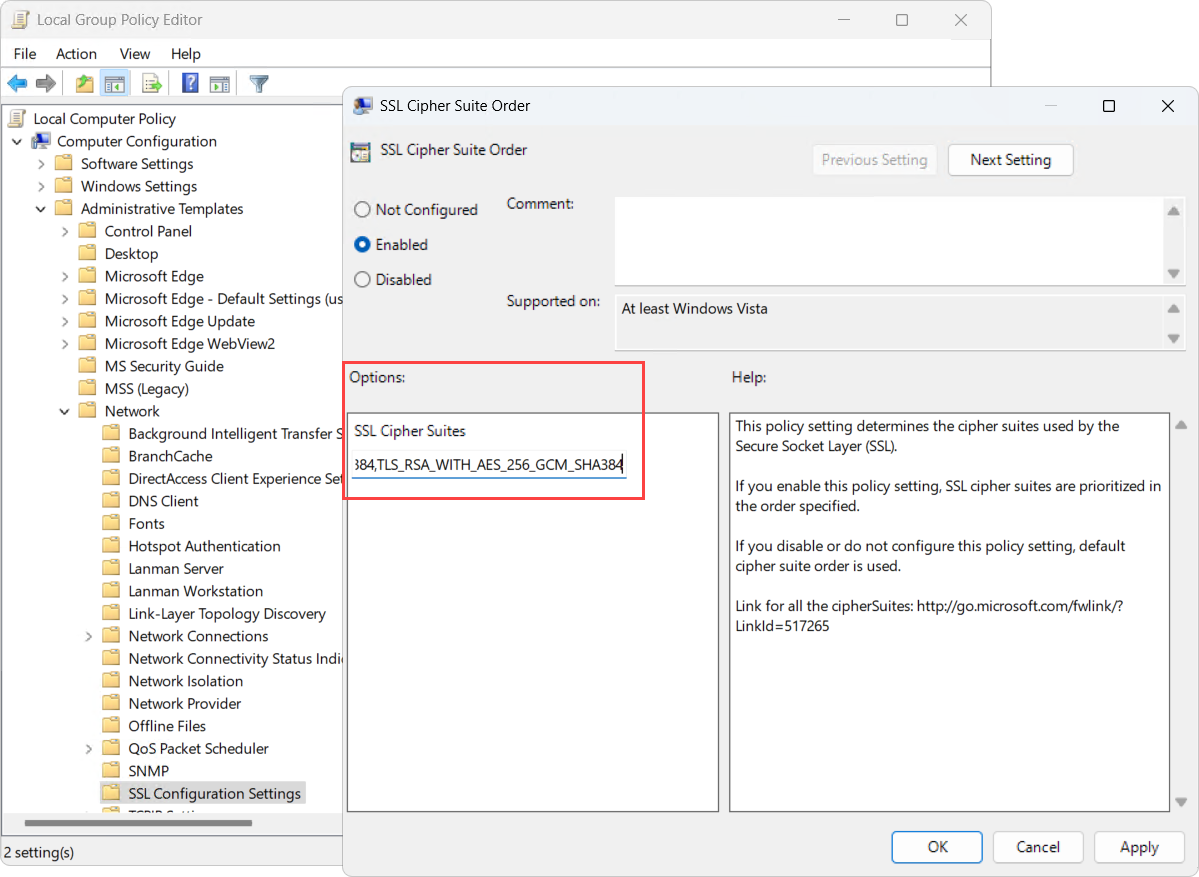Support für Mercury EP- und LP-Firmware-Controller 1.x.x aktivieren
2025-04-15Zuletzt aktualisiert
Bevor Sie Mercury EP- oder LP-Firmware-Controller 1.x.x in Ihre Streamvault™ Appliance integrieren können, müssen Sie eine ältere SSL Cipher Suite aktivieren.
Was Sie noch wissen sollten
- Integration von Mercury LP-Controllern in Firmware 1.31 und früher
-
- TLS_RSA_WITH_AES_256_GCM_SHA384
- TLS_RSA_WITH_AES_128_GCM_SHA256
- Integration von Mercury EP-Controllern in Firmware 1.29.7 und älter
-
- TLS_RSA_WITH_AES_256_CBC_SHA